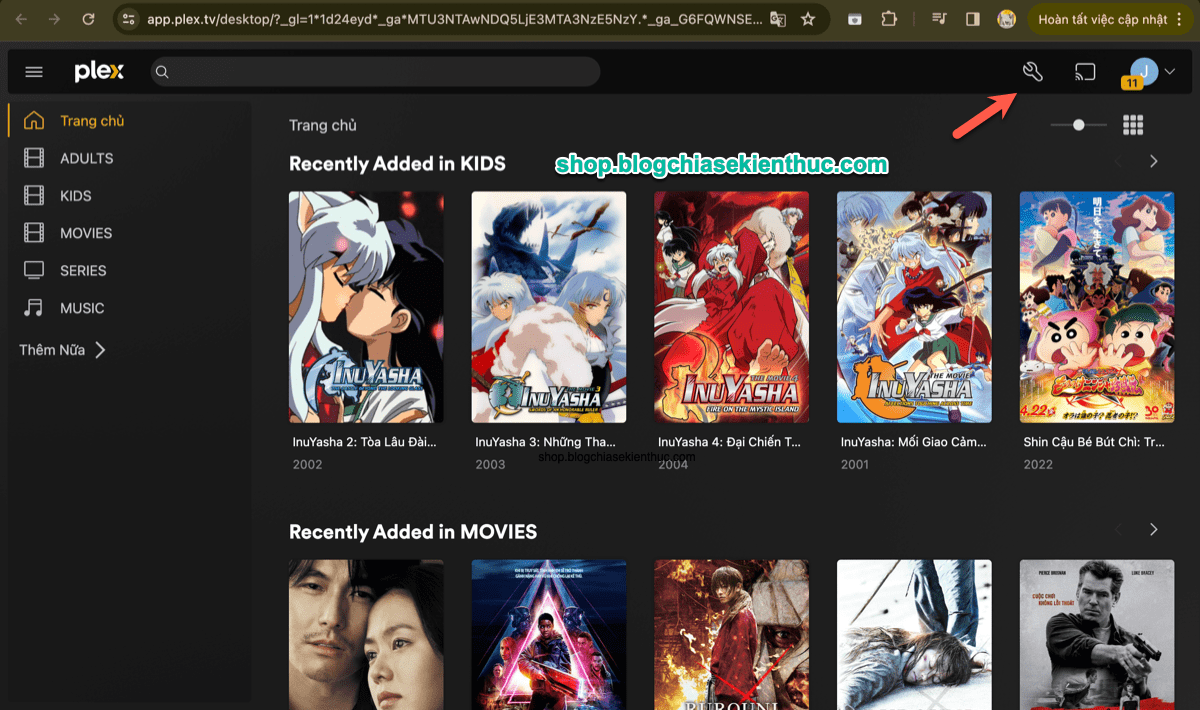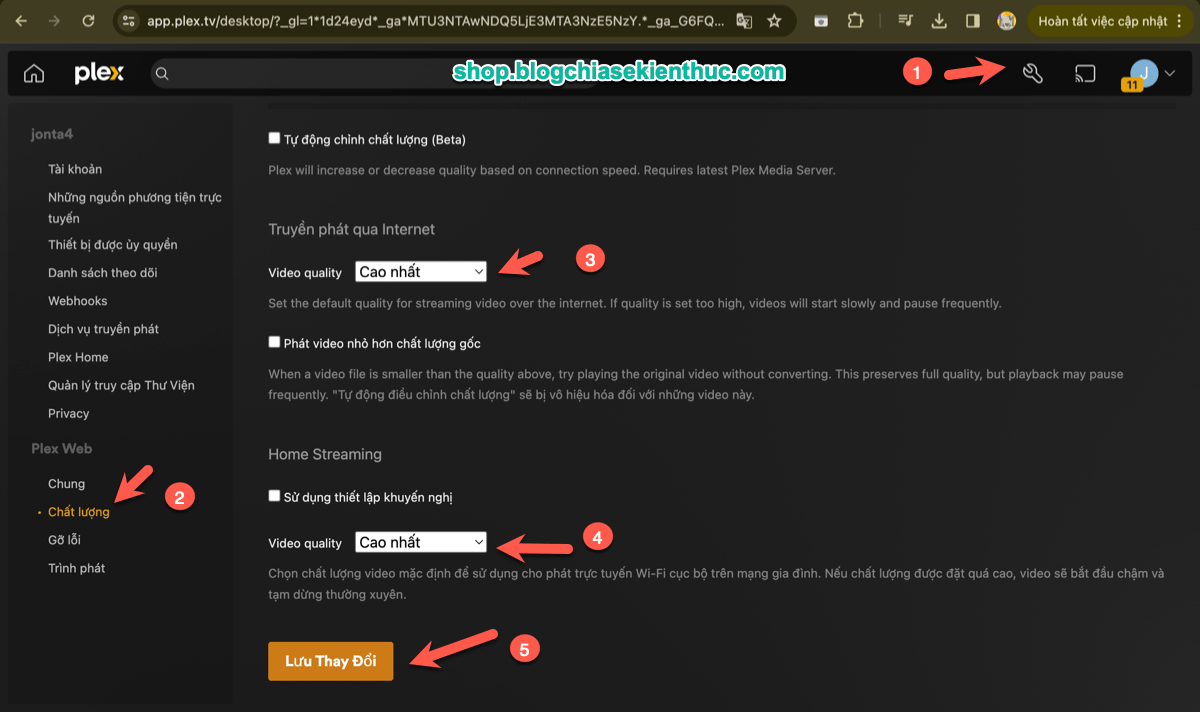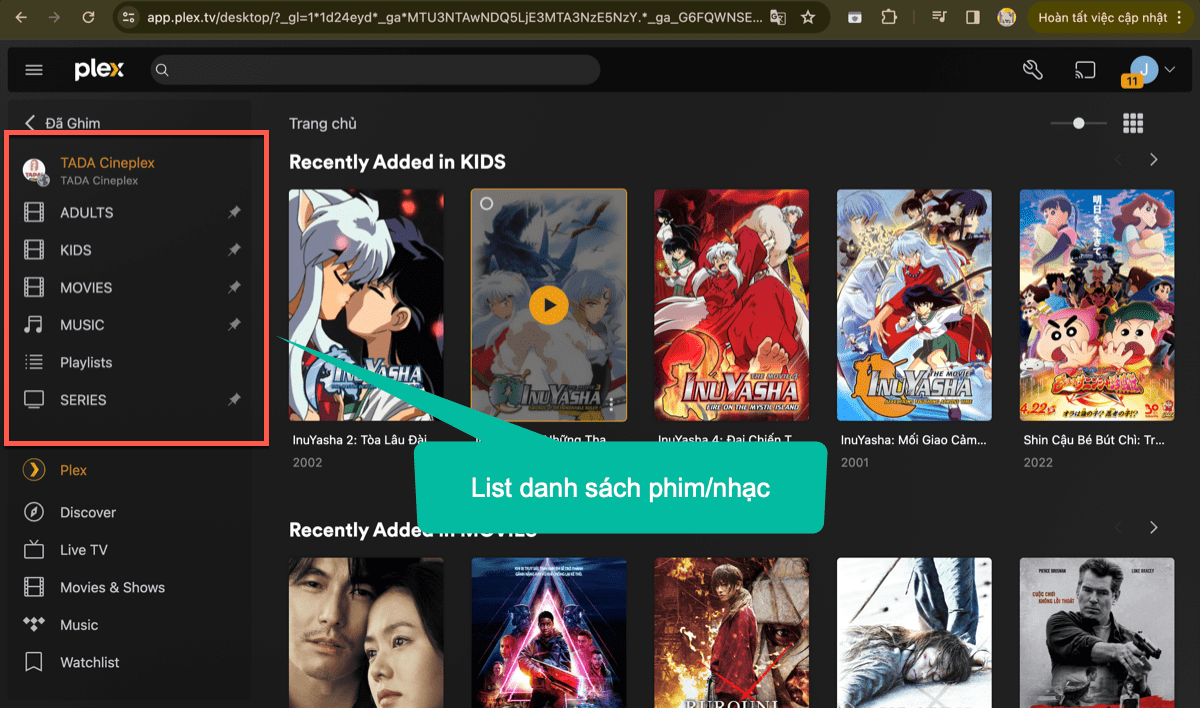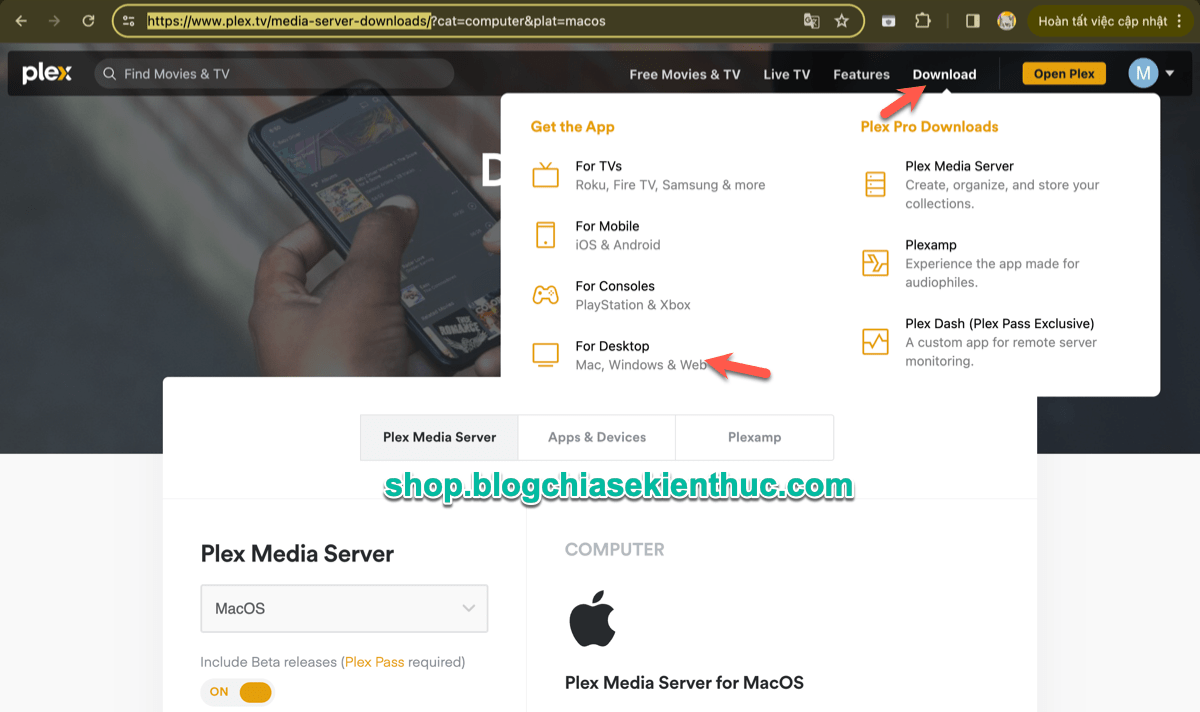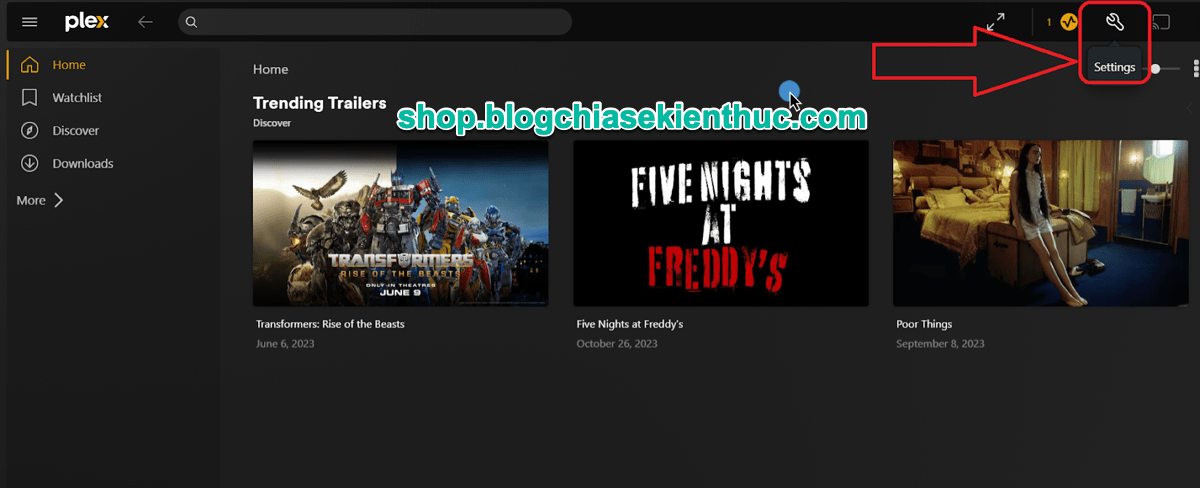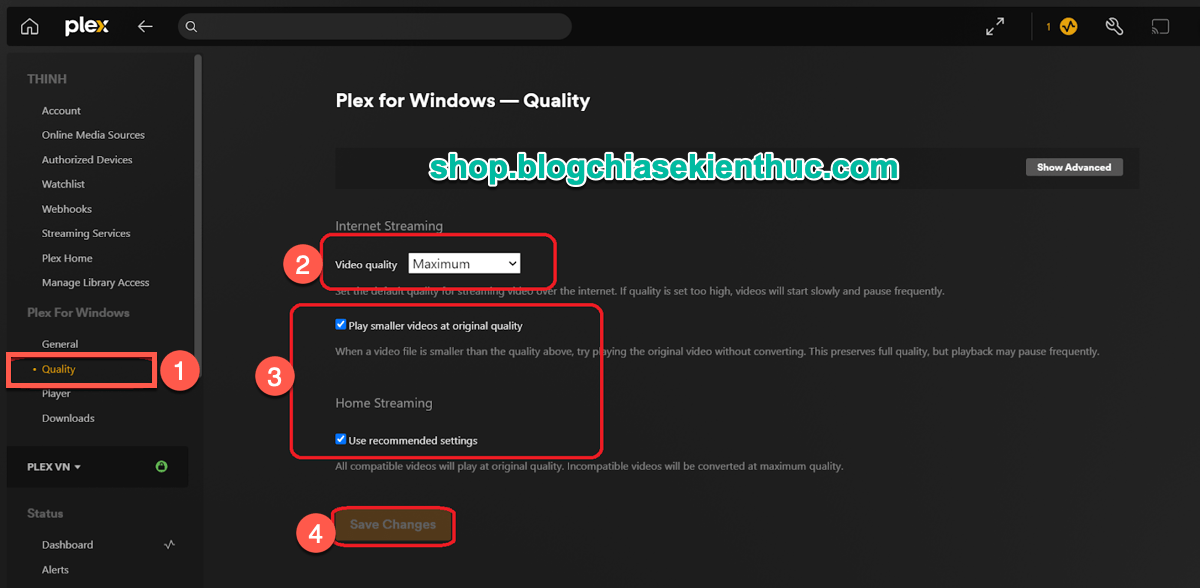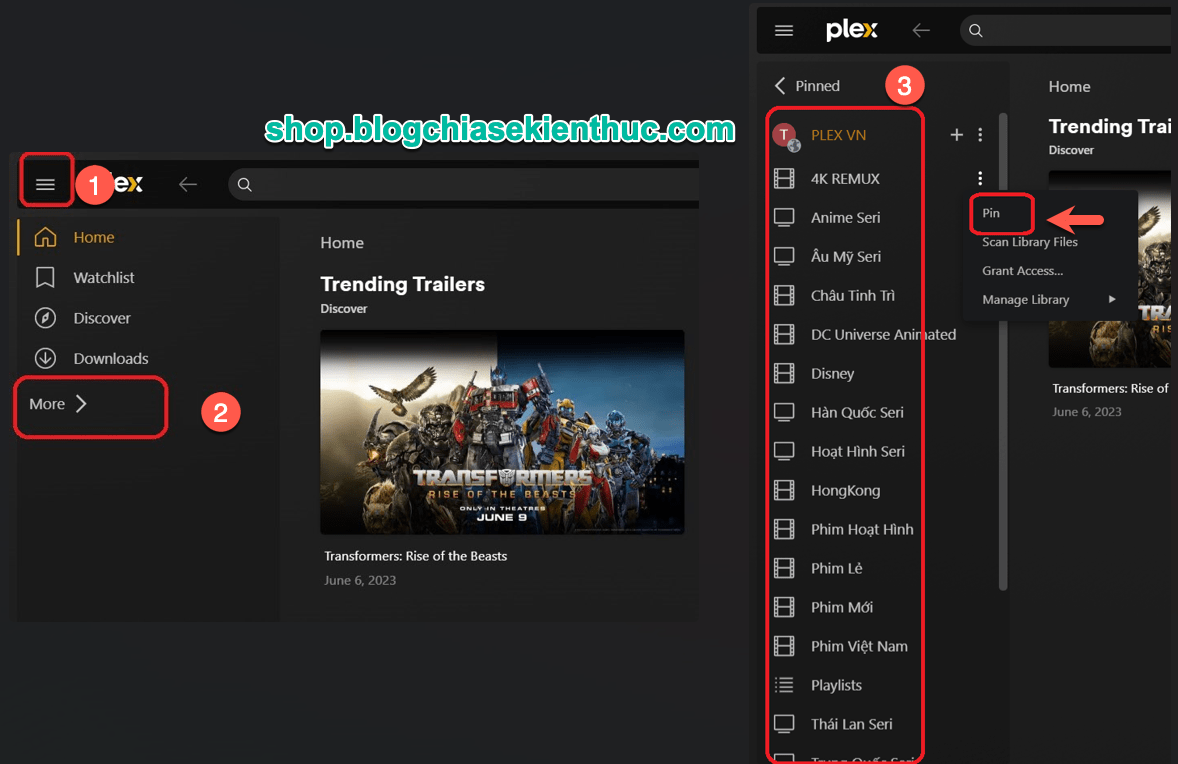Vâng, Plex Pass là gì thì mình đã có giới thiệu rất chi tiết cho các bạn trong trang sản phẩm rồi, vậy nên mình sẽ không nhắc lại nữa nhé.
Nếu bạn muốn tìm hiểu kỹ hơn về Plex Pass, hoặc bạn muốn nâng cấp tài khoản Plex Pass gói vĩnh viễn (giá chỉ bằng 1/5 giá gốc) thì có thể xem trong bài viết này nhé:
https://shop.blogchiasekienthuc.com/nang-cap-tai-khoan-plex-pass-lifetime-gia-re/
Còn ở trong bài viết này mình sẽ tập trung hướng dẫn bạn cách sử dụng PLex Pass trên máy tính trước, bạn có thể tham khảo cách làm nhé.
#1. Cách cấu hình Plex Pass để xem trên trình duyệt web
Thực ra thì bạn có thể xem phim trên Plex Pass trực tiếp trên trình duyệt web mà không cần phải cài đặt phần mềm/ứng dụng của Plex Pass.
Bạn làm như sau:
Bước 1. Bạn login vào Plex Pass https://www.plex.tv/ => sau đó truy cập vào đây https://app.plex.tv/desktop
Bước 2. Kiểm tra xem gói DATA (Phim/nhạc) mà bạn đã mua bên mình đã được add thành công hay chưa bằng cách vào Settings
Trong phần Quản lý truy cập Thư viện bạn thấy như hình bên dưới là được ha.
Tiếp theo, bạn hãy vào phần Chất lượng rồi thiết lập như hình bên dưới => rồi nhấn Lưu lại nhé.
Sau khi thiết lập xong thì bạn có thể trở lại trang chủ, rồi chọn nội dung mà bạn muốn xem.
#2. Cài đặt và sử dụng Plex Pass trên máy tính
Bước 1. Tải và cài đặt Plex Pass trên máy tính (hỗ trợ Windows, MacOS, Linux….)
Bạn vào trang chủ của Plex Pass => sau đó nhấn vào nút Download. Hoặc bạn truy cập vào địa chỉ này: https://www.plex.tv/media-server-downloads/
Sau đó bạn tải về và cài đặt phiên bản Plex Pass đúng với nền tảng hệ điều hành mà bạn đang dùng.
Bước 3. Bạn mở phần mềm Plex Pass vừa cài ra => sau đó chọn Settings.
Bước 4. Chọn Quality (chất lượng) => rồi thiết lập như sau. Bước này là bắt buộc nhé (áp dụng cho cả nền tảng web và phần mềm)
- Video Quality bạn chọn là
Maximum. - Tích chọn Play smaler videos at original quality.
- Tích chọn User recommended settings.
- Nhấn Save (Lưu).
Bước 5. Ghim kho phim (áp dụng cho cả nền tảng web và phần mềm).
Bạn chọn dấu ☰ góc trên tay trái => chọn Thêm nữa (More) => lúc này sẽ xuất hiện kho phim => bạn chọn các mục thể loại phim như hình.
=> Chọn Ghim (Pin) để đưa ra màn hình chính các bạn nhé.
Bước 6. Chọn chất lượng khi xem phim (áp dụng cho cả nền tảng web và phần mềm).
Thực hiện: Mở phim mà bạn muốn xem ra => chọn … (More) => chọn Playversion (chất lượng) => chọn chất lượng phù hợp.
⚠️Lưu ý:
– Chọn Playverion phải phù hợp với mạng và thiết bị xem.
– Đối với WEB thì khuyến khích xem 1080p.
– Đối với APP PC KHÔNG hỗ trợ 4K, thì nên xem 1080p.
– Đối với APP PC CÓ hỗ trợ 4K thì chọn chất lượng dưới 50Mbps (< 50Mbps)
#3. Lời Kết
Vâng, trên đây là những thiết lập quan trọng giúp bạn sử dụng Plex Pass trên máy tính. Hi vọng những thông tin trong bài viết này sẽ hữu ích với bạn, chúc các bạn thành công.
Kiên Nguyễn – Blog Chia Sẻ Kiến Thức Store !